Đổi mật khẩu Zalo sang những ký tự đặc biệt sẽ phần nào giúp chúng ta tăng cường bảo mật tài khoản hơn, cùng với việc bảo mật 2 lớp cho Zalo. Thao tác đổi mật khẩu Zalo trên điện thoại rất đơn giản, chỉ cần sử dụng các thiết lập có sẵn trong ứng dụng là được. Và nếu bạn muốn đổi mật khẩu Zalo trên máy tính thì cũng rất đơn giản. Bài viết dưới đây sẽ hướng dẫn bạn đổi mật khẩu Zalo trên điện thoại, máy tính.
Cách đổi mật khẩu Zalo trên điện thoại
Bước 1:
Tại giao diện trên ứng dụng Zalo, bạn nhấn vào mục Cá nhân. Tiếp đến chúng ta nhấn ngay vào mục Tài khoản và bảo mật để tiến hành đổi mật khẩu tài khoản Zalo trên điện thoại.
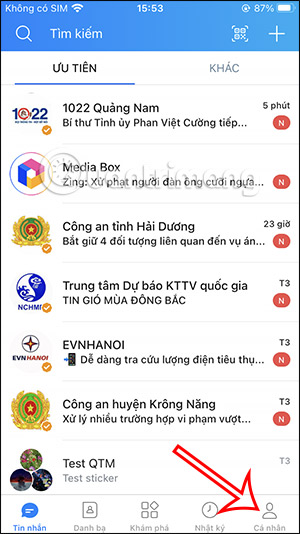
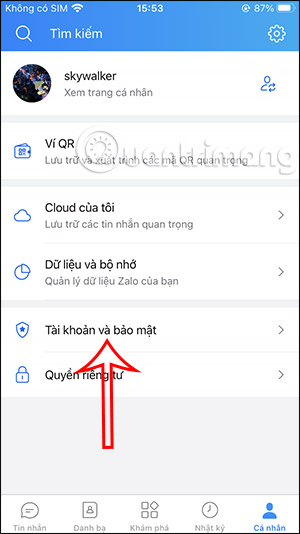
Bước 2:
Chuyển sang giao diện tiếp theo, bạn nhấn chọn vào Đổi mật khẩu để tiến hành đổi mật khẩu tài khoản Zalo.
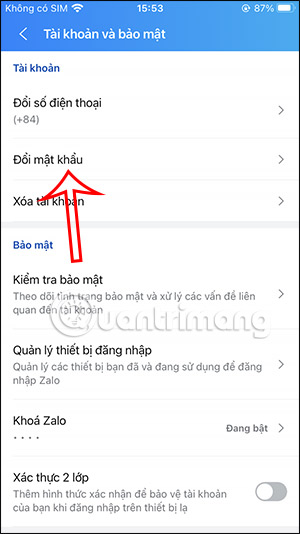
Bước 3:
Lúc này người dùng sẽ nhập mật khẩu Zalo hiện tại, nhập mật khẩu Zalo mới muốn đổi cho tài khoản rồi nhấn nút Cập nhật ở bên dưới. Ngay sau đó mật khẩu Zalo mới sẽ được áp dụng và bạn sẽ đăng nhập bằng mật khẩu Zalo mới.
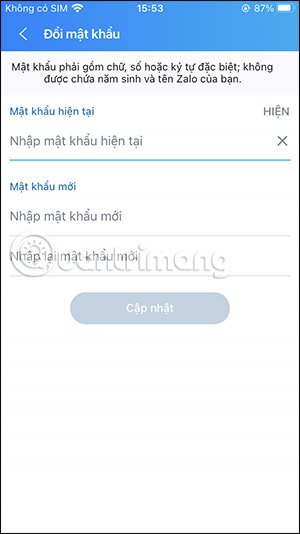
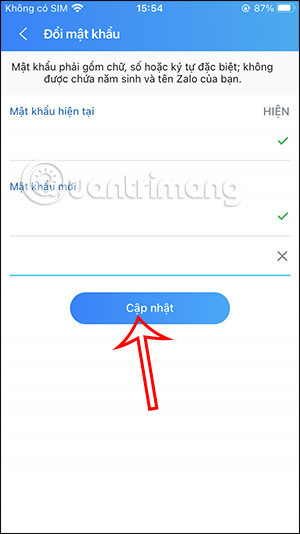
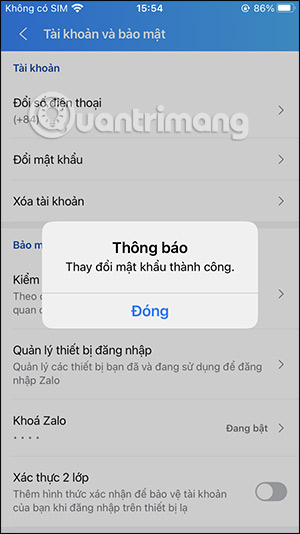
Video hướng dẫn đổi mật khẩu Zalo trên điện thoại
Hướng dẫn đổi mật khẩu Zalo máy tính
Bước 1:
Tại giao diện Zalo trên máy tính, trước hết bạn sẽ nhấn vào biểu tượng bánh răng cưa góc dưới bên trái rồi chọn Cài đặt trong danh sách hiển thị.
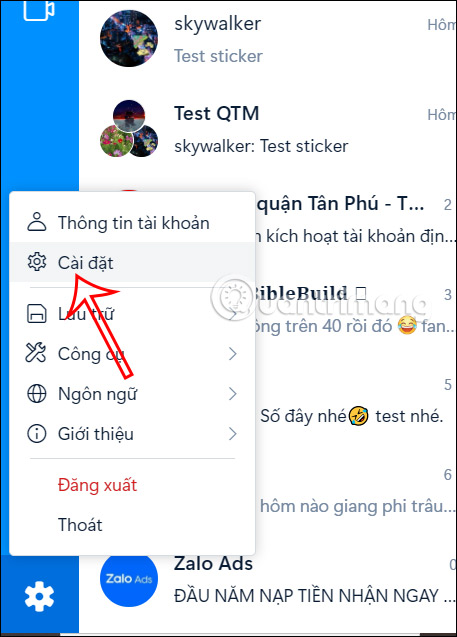
Bước 2:
Hiển thị hộp thoại mới, người dùng sẽ nhấn chọn vào mục Riêng tư & Bảo mật để chỉnh lại mật khẩu cho tài khoản Zalo trên máy tính.
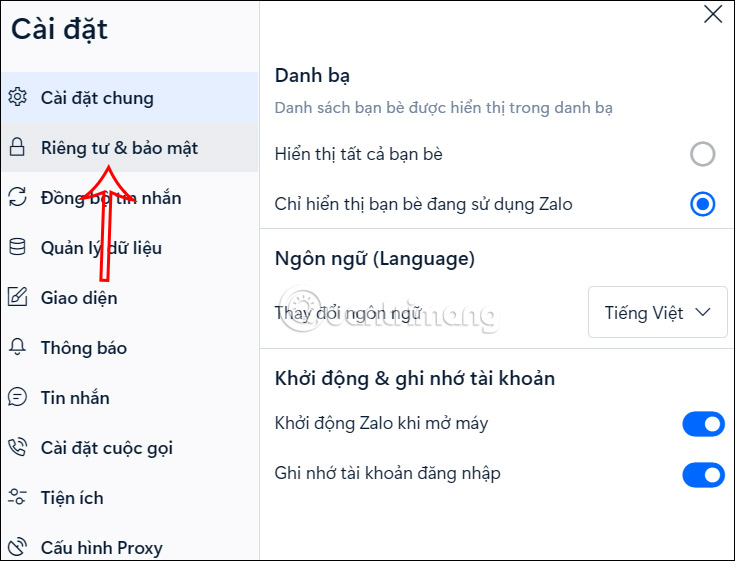
Bước 3:
Tiếp tục nhấn vào Đổi mật khẩu để thay mật khẩu cho tài khoản Zalo.
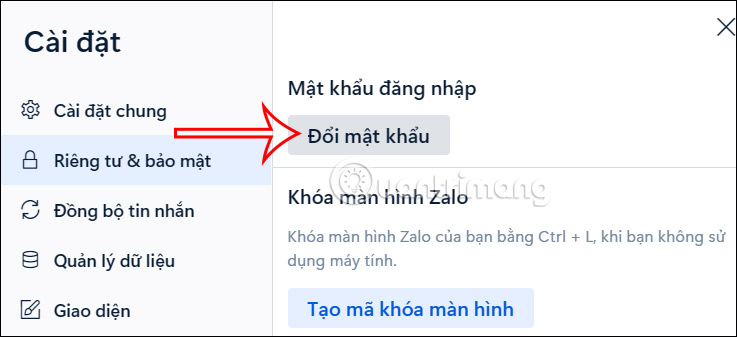
Cuối cùng bạn chỉ cần nhập mật khẩu Zalo hiện tại, điền mật khẩu Zalo mới cho tài khoản rồi nhấn Cập nhật bên dưới là xong.

 Công nghệ
Công nghệ  AI
AI  Windows
Windows  iPhone
iPhone  Android
Android  Học IT
Học IT  Download
Download  Tiện ích
Tiện ích  Khoa học
Khoa học  Game
Game  Làng CN
Làng CN  Ứng dụng
Ứng dụng 





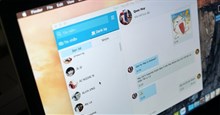












 Linux
Linux  Đồng hồ thông minh
Đồng hồ thông minh  macOS
macOS  Chụp ảnh - Quay phim
Chụp ảnh - Quay phim  Thủ thuật SEO
Thủ thuật SEO  Phần cứng
Phần cứng  Kiến thức cơ bản
Kiến thức cơ bản  Lập trình
Lập trình  Dịch vụ công trực tuyến
Dịch vụ công trực tuyến  Dịch vụ nhà mạng
Dịch vụ nhà mạng  Quiz công nghệ
Quiz công nghệ  Microsoft Word 2016
Microsoft Word 2016  Microsoft Word 2013
Microsoft Word 2013  Microsoft Word 2007
Microsoft Word 2007  Microsoft Excel 2019
Microsoft Excel 2019  Microsoft Excel 2016
Microsoft Excel 2016  Microsoft PowerPoint 2019
Microsoft PowerPoint 2019  Google Sheets
Google Sheets  Học Photoshop
Học Photoshop  Lập trình Scratch
Lập trình Scratch  Bootstrap
Bootstrap  Năng suất
Năng suất  Game - Trò chơi
Game - Trò chơi  Hệ thống
Hệ thống  Thiết kế & Đồ họa
Thiết kế & Đồ họa  Internet
Internet  Bảo mật, Antivirus
Bảo mật, Antivirus  Doanh nghiệp
Doanh nghiệp  Ảnh & Video
Ảnh & Video  Giải trí & Âm nhạc
Giải trí & Âm nhạc  Mạng xã hội
Mạng xã hội  Lập trình
Lập trình  Giáo dục - Học tập
Giáo dục - Học tập  Lối sống
Lối sống  Tài chính & Mua sắm
Tài chính & Mua sắm  AI Trí tuệ nhân tạo
AI Trí tuệ nhân tạo  ChatGPT
ChatGPT  Gemini
Gemini  Điện máy
Điện máy  Tivi
Tivi  Tủ lạnh
Tủ lạnh  Điều hòa
Điều hòa  Máy giặt
Máy giặt  Cuộc sống
Cuộc sống  TOP
TOP  Kỹ năng
Kỹ năng  Món ngon mỗi ngày
Món ngon mỗi ngày  Nuôi dạy con
Nuôi dạy con  Mẹo vặt
Mẹo vặt  Phim ảnh, Truyện
Phim ảnh, Truyện  Làm đẹp
Làm đẹp  DIY - Handmade
DIY - Handmade  Du lịch
Du lịch  Quà tặng
Quà tặng  Giải trí
Giải trí  Là gì?
Là gì?  Nhà đẹp
Nhà đẹp  Giáng sinh - Noel
Giáng sinh - Noel  Hướng dẫn
Hướng dẫn  Ô tô, Xe máy
Ô tô, Xe máy  Tấn công mạng
Tấn công mạng  Chuyện công nghệ
Chuyện công nghệ  Công nghệ mới
Công nghệ mới  Trí tuệ Thiên tài
Trí tuệ Thiên tài